Cómo saber si la tabla de fechas automática es adecuada al usar Power BI
En este artículo, te mostramos cómo funciona Microsoft Power BI y cómo maneja las fechas y horas. La opción más rápida y fácil es dejar que Power BI cree una tabla de fechas interna automáticamente. Sin embargo, esta tabla no siempre cumple con los requisitos de filtrado y agrupación que necesitas. En esos casos, puedes crear tu propia tabla de fechas. Tener la habilidad de crear tu propia tabla de fechas es una ventaja cuando trabajas con conjuntos de datos complejos.

¿Qué es una tabla de fechas en Power BI?
Una tabla de fechas es una tabla que contiene fechas y otra metadata relacionada a esas fechas. La relación entre las tablas de datos y la tabla de fechas permite a los usuarios filtrar y comparar datos por períodos de tiempo, como meses y años.
Es importante tener en cuenta que Power BI solo permite una tabla de fechas. Si construyes visualizaciones en la tabla de fechas automática interna y luego creas tu propia tabla de fechas y la marcas como tal, Power BI eliminará la tabla de fechas automática y todas las visualizaciones basadas en ella.
La tabla de fechas se ve como cualquier otra tabla, con una columna para cada fecha. La primera columna es de tipo fecha y hora y se llama "Fecha". Las columnas restantes almacenan metadata sobre cada fecha, como el año, trimestre, mes, etc. (Figura A).
Figura A
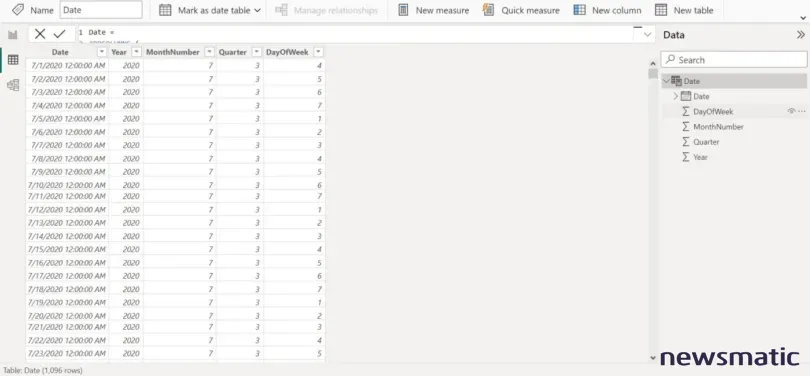
 Las mejores opciones de software contable empresarial: Comparación de características
Las mejores opciones de software contable empresarial: Comparación de característicasCómo crear una tabla de fechas utilizando DAX en Power BI
Cuando necesitas crear una tabla de fechas personalizada, puedes usar DAX para crear una tabla calculada. DAX es un lenguaje de expresiones utilizado en Analysis Services, Power BI y Power Pivot que incluye funciones y operadores.
Puedes utilizar la función CALENDAR o CALENDARAUTO de DAX para crear una tabla de fechas. Ambas funciones devuelven una tabla de una sola columna con fechas.
Cuando decidas cuál función utilizar, ten en cuenta que CALENDAR requiere la primera y última fecha para generar una lista completa de fechas. Mientras que CALENDARAUTO utiliza las fechas existentes en una tabla de datos para generar una lista de fechas. En este tutorial, utilizaremos la función CALENDAR para crear una tabla de fechas.
Cómo usar CALENDAR para crear una tabla de fechas
La función CALENDAR utiliza la siguiente sintaxis:
CALENDAR(<fecha_inicio>, <fecha_final>)
Donde fecha_inicio es la primera fecha en la tabla de fechas resultante, y fecha_final es la última. La función devolverá una tabla de una sola columna con una lista de fechas desde fecha_inicio hasta fecha_final, incluyendo todos los días intermedios.
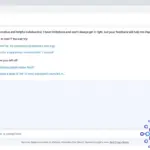 Google Bard vs. Google Search: Cuál es la mejor herramienta para ti
Google Bard vs. Google Search: Cuál es la mejor herramienta para tiA continuación, te mostramos cómo utilizar la función CALENDAR para crear una tabla de fechas en Power BI, utilizando 1 de enero de 2000 como fecha_inicio y 31 de diciembre de 2021 como fecha_final:
- Inicia Power BI. Si es necesario, elige "Nuevo" en el menú "Archivo" para trabajar con un nuevo archivo .pbix y no en uno existente.
- Haz clic en "Vista de tabla" en el panel izquierdo.
- Si es necesario, haz clic en el menú "Inicio".
- A la derecha, haz clic en la opción "Escribir una expresión DAX para crear una nueva tabla" en el menú.
- Power BI proporciona el primer componente, Table =. Completa la expresión como Table = CALENDAR (DATE (2020, 1, 1), DATE (2022, 12, 31)) (Figura B).
- Haz clic en "Aceptar", la marca de verificación a la izquierda.
Figura B
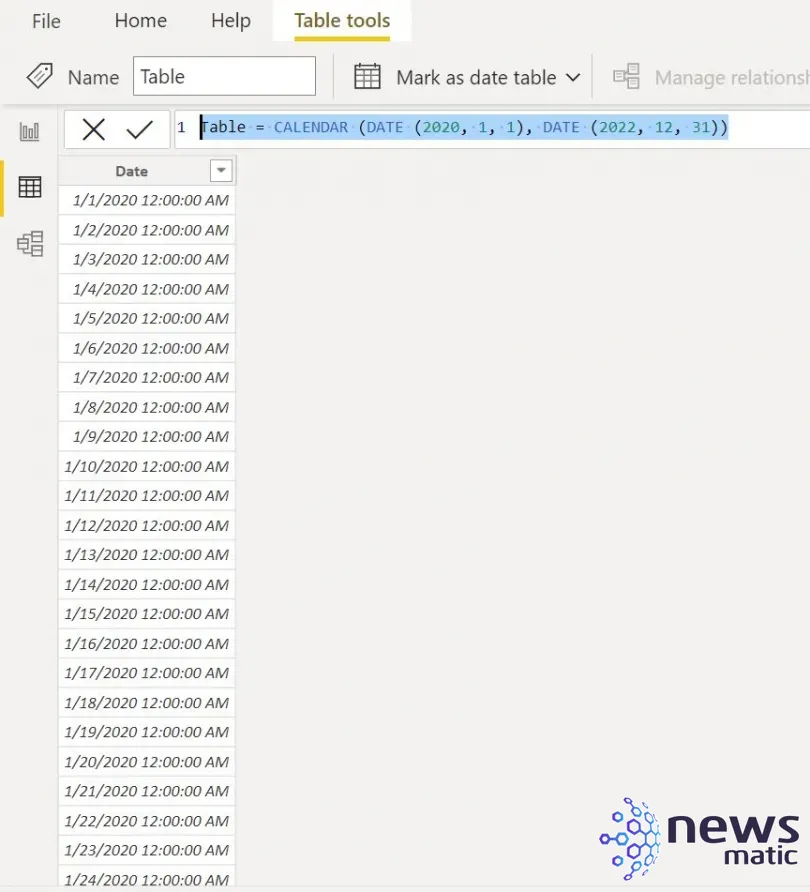
La función crea la nueva tabla, le da el nombre de "Fecha" a la columna única y la popula adecuadamente. Vale la pena señalar que hay 1,096 valores distintos o filas. Sin embargo, 365 * 3 son 1,095. Power BI sabe que el año 2020 fue un año bisiesto.
Cómo usar CALENDAR para crear una tabla de fechas y llenar sus columnas
El siguiente paso es añadir columnas para cada componente de fecha que necesitarás para ordenar y filtrar: número de semana, número de mes, trimestre, año, etc. En este punto, puedes utilizar la opción "Agregar columna" para añadir más columnas, sin embargo, no es obligatorio. Es más eficiente añadir todas esas columnas al crear la tabla:
Fecha =
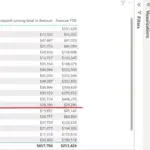 Cómo calcular un total de año hasta la fecha en Power BI
Cómo calcular un total de año hasta la fecha en Power BIADDCOLUMNS (
CALENDAR (DATE (2020, 1, 1), DATE (2022, 12, 31)),
"Año", YEAR([Fecha]),
"NúmeroDeMes", MONTH([Fecha]),
"Trimestre", QUARTER([Fecha]),
"DíaDeLaSemana", WEEKDAY([Fecha])
 Las mejores empresas de PEO para 2023: Comparación de características y precios
Las mejores empresas de PEO para 2023: Comparación de características y precios)
Figura C muestra los resultados. La cantidad de columnas que añades depende de las necesidades de filtrado y agrupación de tus visualizaciones e informes.
Figura C
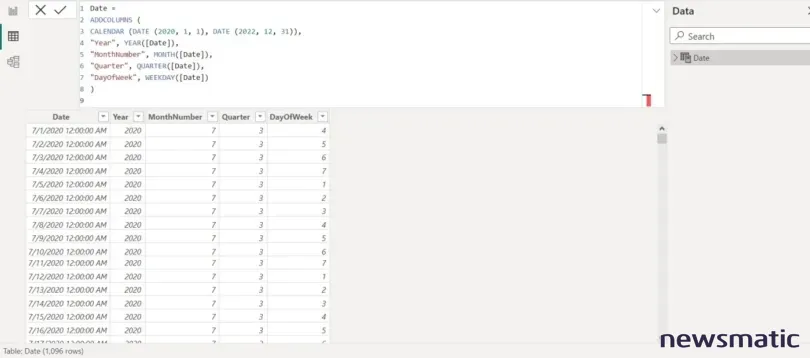
En este ejemplo, la función solo crea unas pocas columnas, pero puedes añadir muchas más según tus necesidades. Para obtener una lista completa, visita las funciones de fecha y hora (DAX) en Microsoft Learn.
En este punto, las cosas se vuelven un poco más confusas. Debes decidir si marcar la tabla personalizada como una tabla de fechas, como discutimos anteriormente en referencia a marcar una tabla de datos como una tabla de fechas. Si lo haces, Power BI creará las jerarquías personalizadas definidas por la tabla de fechas.
 Aprovecha el combo: ¡Microsoft Office Pro 2021 y Windows 11 Pro por solo $54.97!
Aprovecha el combo: ¡Microsoft Office Pro 2021 y Windows 11 Pro por solo $54.97!Por otro lado, si prefieres que Power BI lo haga por ti, no marques la tabla como una tabla de fechas. Podrás crear relaciones y utilizarla para agrupaciones y filtros específicos. Esta es una de esas áreas en las que no hay una respuesta correcta o incorrecta, pero conocer tus datos es clave para tomar la elección más eficiente.
Recuerda: cuando marcas una tabla de datos como tabla de fechas, Power BI elimina la tabla de fechas automática incorporada y cualquier visualización que hayas construido previamente en ella. Si deseleccionas la tabla de fechas manual, Power BI creará automáticamente una nueva tabla de fechas automática.
En Newsmatic nos especializamos en tecnología de vanguardia, contamos con los artículos mas novedosos sobre Software, allí encontraras muchos artículos similares a Cómo saber si la tabla de fechas automática es adecuada al usar Power BI , tenemos lo ultimo en tecnología 2023.

Artículos Relacionados